Comment résoudre le problème de cache endommagé dans le Windows Store
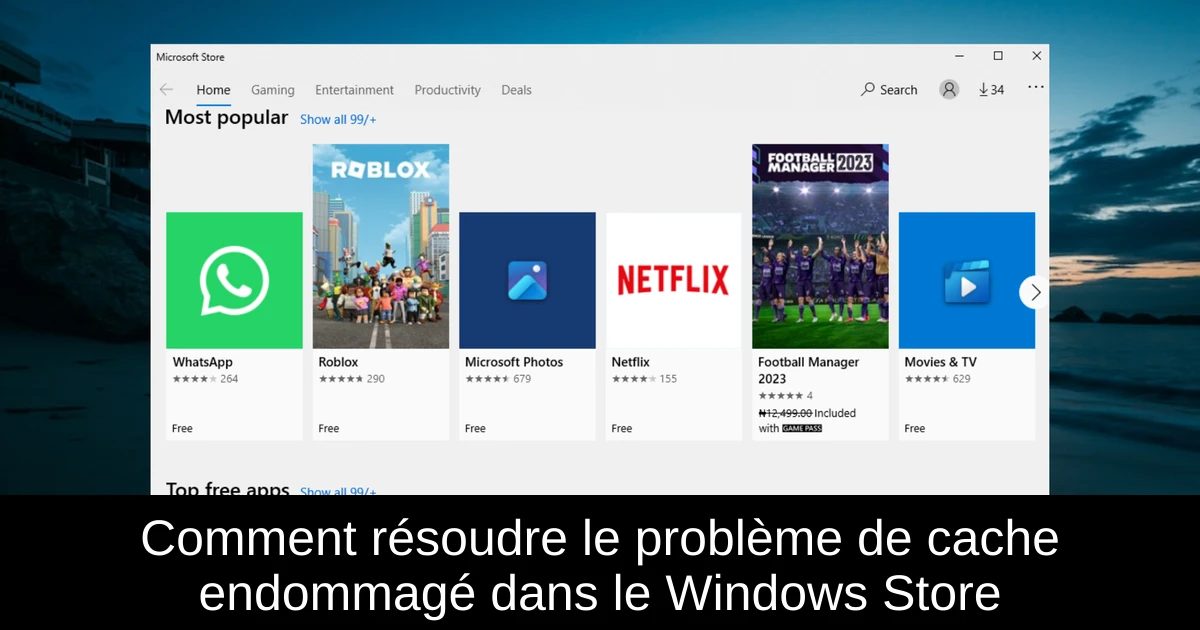
Si vous êtes utilisateur de Windows et que vous rencontrez le message frustrant indiquant que le cache du Windows Store est endommagé, vous n'êtes pas seul. Ce problème, bien que courant, peut fortement perturber votre expérience de jeu et d'applications. Heureusement, des solutions efficaces existent pour corriger ce désagrément. Dans cet article, nous allons explorer les causes possibles de cette erreur et fournir des étapes claires pour la résoudre. Accrochez-vous, car nous allons vous remettre sur la voie d'un Windows Store fonctionnel et agréable !
Pourquoi recevez-vous le message indiquant que le cache du Windows Store peut être endommagé ?
Plusieurs raisons peuvent expliquer l'apparition de ce message d'erreur. Comprendre ces causes pourra vous aider à cibler le bon remède.
Tout d'abord, des interactions entre différentes applications peuvent entraîner des conflits, en particulier avec des applications comme Movies & TV. Dans ce cas, la solution consiste souvent à désinstaller et réinstaller l'application problématique.
Ensuite, il est plausible que l'application Microsoft Store elle-même soit corrompue. S'il s'agit de la cause, la réparation ou la réinstallation de l'application devrait souvent mettre un terme au problème.
Comment corriger l'erreur cache endommagé du Windows Store ?
Voici quelques méthodes efficaces que vous pouvez suivre pour résoudre ce problème.
- 1) Réparer l'application : Appuyez sur la touche Windows + I pour accéder aux paramètres. Sélectionnez l'option "Applications", puis choisissez "Microsoft Store" et cliquez sur "Options avancées". Ensuite, cliquez sur "Réparer" et suivez les recommandations proposées.
- 2) Utiliser AppX Package et WSReset : Ouvrez Windows PowerShell en tant qu'administrateur (Windows + X > Windows PowerShell (Admin)). Exécutez la commande suivante : Get-AppXPackage -AllUsers | Foreach {Add-AppxPackage -DisableDevelopmentMode -Register "$($_.InstallLocation)\AppXManifest.xml"}. Patientez jusqu'à la fin de l'exécution. Puis, ouvrez l'invite de commandes (cmd) en tant qu'administrateur et exécutez WSReset.exe. Redémarrez ensuite votre PC.
- 3) Désinstaller l'application Movies & TV : Encore dans PowerShell, entrez la commande Get-AppxPackage *zunevideo* | Remove-AppxPackage. Une fois cela fait, vérifiez si l'application est toujours sur votre PC. Rouvrez ensuite le Windows Store et réinstallez l'application si nécessaire.
- 4) Exécuter l'outil de dépannage des applications Windows Store : Accédez aux paramètres (Windows + I), sélectionnez "Mise à jour et sécurité", puis choisissez "Dépannage". Cliquez sur "Dépanneurs supplémentaires" et sélectionnez "Applications du Windows Store" avant de cliquer sur "Exécuter le dépanneur". Suivez les instructions et appliquez les corrections recommandées.
Conclusion
En résumé, le message d'erreur indiquant que le cache du Windows Store peut être endommagé n'est pas insurmontable. En suivant les étapes simples décrites ci-dessus, vous pourrez retrouver un Windows Store pleinement opérationnel. N'hésitez pas à tester chaque solution afin de résoudre le problème potentiellement à l'origine de votre désagrément. Si, malgré tout, des problèmes persistent, envisager de réinstaller le Windows Store peut également être une solution. Gardez votre système à jour et continuez à profiter de vos applications et jeux préférés sans souci !
Passinné en jeuxvidéo, high tech, config PC, je vous concote les meilleurs articles Nous nous aidons de l'IA pour certain article, si vous souhaitez nous participer et nous aider hésitez pas à nous contacter

Newsletter VIP gratuit pour les 10 000 premiers
Inscris-toi à notre newsletter VIP et reste informé des dernières nouveautés ( jeux, promotions, infos exclu ! )
















